Esistono numerose soluzioni alle problematiche relative alle alterazioni su stampa. La soluzione offerta da Adobe, per esempio, è piuttosto semplice e si chiama Stampa come Immagine. Non è sufficientemente chiaro? Lascia che ti spieghi. Poniamo che il tuo PDF abbia manifestato alterazioni (ad esempio font sproporzionato, righe sovrapposte, ecc.) durante la stampa. Ebbene, Adobe Reader ti permetterebbe di mettere da parte quel PDF, estrarre il file come singola immagine ed utilizzare quella per la stampa. Tieni a mente che, per forza di cose, la procedura potrebbe richiedere del tempo, in quanto Adobe necessita di un bel po' di RAM per portarla a termine. Ad ogni modo, vediamo un po' come fare per stampare i PDF come immagini usando Adobe Acrobat.
Guida Alla Stampa dei PDF come Immagini Usando Adobe Acrobat
- Avvia Adobe Reader e apri il tuo PDF. Accedi al menu File e clicca su Stampa, oppure usa la scorciatoia Ctrl + P.
- Nella nuova schermata potrai visualizzare numerose opzioni, tutte estremamente semplici da comprendere. Clicca su Avanzate in alto, accanto a Proprietà (tieni a mente che, a seconda della versione di Adobe posseduta, l'opzione che cerchi potrebbe trovarsi in una sezione differente).
- A questo punto, ti troverai dinanzi alle seguenti opzioni all'interno della nuova schermata: Opzioni PostScript e Gestione del Colore.
- Spunta Stampa come Immagine appena sotto Gestione del Colore. Ricordati che, spuntando questa voce, perderai automaticamente le opzioni di Gestione del Colore.
- Infine, clicca su OK, applica gli ultimi ritocchi – qualora necessari – al documento, quindi clicca su Stampa.
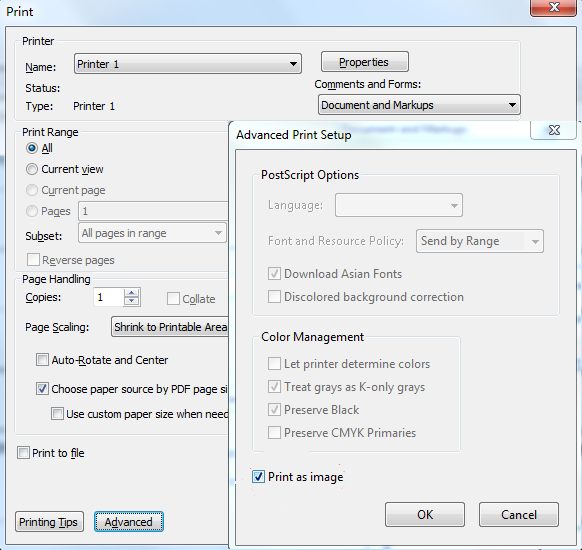
Altre Soluzioni per Stampare i PDF
Lascia che ti presenti un programma completo, conveniente ma prativo, semplice da usare ma ricco di funzioni avanzate: PDFelement . Si tratta del tesoro perduto che cercavi da sempre. E ti spiegherò perché. PDFelement un editor di PDF professionale, caratterizzato da strumenti di annotazione, eccellenti modalità di visualizzazione, un motore di rendering fluido ed efficace, opzioni per la creazione e per la protezione dei PDF, supporto per la conversione di numerosissimi formati di file (Word, Excel, txt, PowerPoint, ePub, HTML, RTF e immagini come JPG, JPEG, PNG, TIFF) e, soprattutto, la funzione OCR, utile in particolar modo a imprese e studenti per digitalizzare i documenti scansionati.
PDFelement - Editor PDF basato sull'AI
Modifica, unisci, converti, comprimi e firma PDF in modo semplice.
PDFelement si avvale di algoritmi specifici ed esegue l'elaborazione di calcoli meticolosi che consentono di garantire che la stampa dei documenti risulti quanto più accurata e della più elevata qualità possibile.
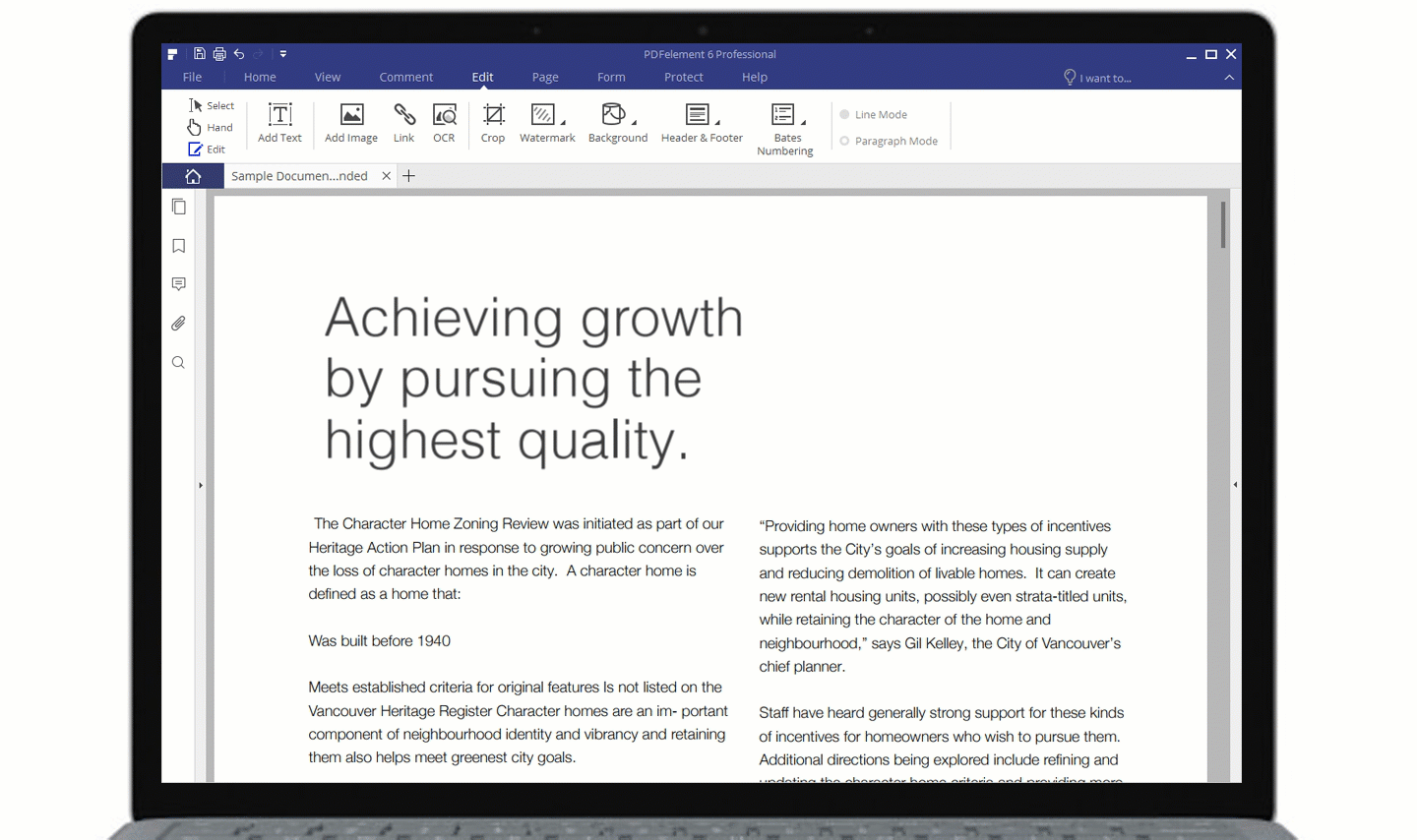
Primo Passaggio. Apri il Tuo PDF con PDFelement
Avvia il programma. Apri il tuo documento PDF cliccando sul pulsante Apri nella schermata Home. In alternativa, clicca su File > Apri e seleziona il documento PDF che vuoi aprire.

Secondo Passaggio. Stampa il Tuo PDF
Per stampare il PDF puoi cliccare su File > Stampa o usare la scorciatoia Ctrl + P. Nel menu Stampante potrai selezionare quella predefinita – scegli PDFelement. Clicca su Proprietà Stampante per assumere il controllo delle stampanti. Clicca invece su Impostazioni Avanzate per modificare filigrane, intestazione/piè di pagina e opzioni di sicurezza del documento PDF. In ultimo, sotto la voce Pagine potrai specificare il numero di pagine da stampare.
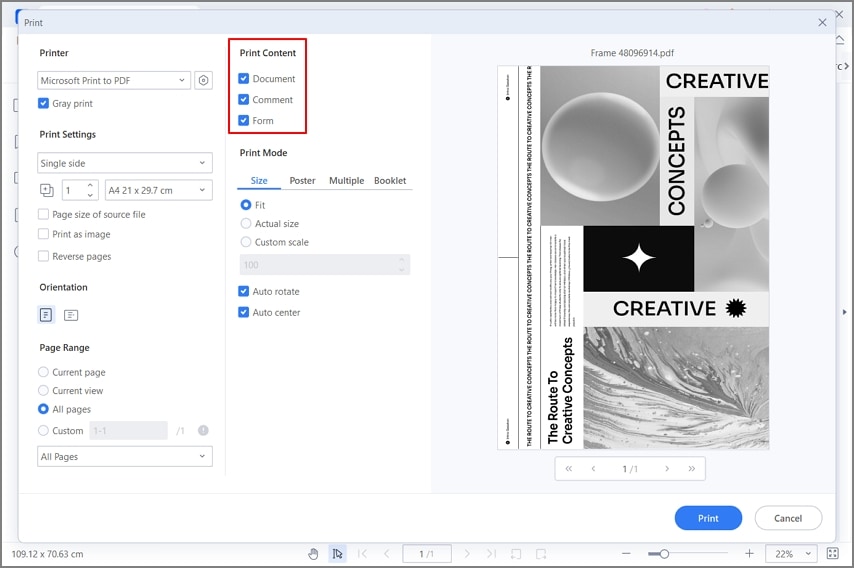
 100% sicuro | Senza pubblicità |
100% sicuro | Senza pubblicità |
Salvatore Marin
staff Editor